Удалить Гугл Хром с компьютера полностью на Виндовс 7, 10 требуется по разным причинам: программное обеспечение начинает некорректно работать и тормозить, компьютер полностью зависает, сайты не загружаются или открываются некорректно. А также, довольно часто «криво» устанавливаются обновления, из-за чего наблюдаются проблемы с проигрыванием медиафайлов.
Полное удаление браузера можно провести как с помощью самой операционной системы, так и прибегнув к сторонним программам. Второй способ намного проще и безопаснее. Специализированный софт поможет не только избавится от программы, но и стереть ее «следы» в системе (включая временные файлы и записи в реестре Windows).
Если нужно удалить Хром с телефона с Андроид, то используйте другую инструкцию. Эта только для ПК и ноутбуков.
Какими браузерами, кроме Хрома, Вы также пользуетесь?
Если причиной «расставания» с браузером является его медленная работа или постоянные «тормоза», то не стоит спешить это можно исправить. Это же касается ситуации, когда Гугл Хром закрывается сам по себе после запуска.
СДЕЛАЙ ЭТО, Как удалить всю информацию, которую хранит о Вас Гугл и запретить ему шпионить за Вами
- 1 Этапы удаления и важные нюансы
- 2 Подготовка к процессу
- 2.1 Чистка данных Хрома
- 2.2 Используем диспетчер задач для завершения работы браузера, если пишет “Не могу удалить Гугл Хром с компьютера. Закройте все окна”
- 3.1 10
- 3.2 7, 8, Vista
- 3.3 XP
- 4.1 MacOS
- 4.2 Linux
- 7.1 Что такое временные файлы браузера
- 7.2 Как найти папку и что в ней удалять
- 9.1 CCleaner
- 9.2 Revo Installer
- 9.3 IObit Uninstaller
Этапы удаления и важные нюансы
Само по себе удаление производится достаточно быстро. Весь процесс на компе заключается в полном стирании с жесткого диска браузера, причем это касается только стандартной процедуры удаления (встроенной функции в операционную систему Виндовс).
Когда стереть Хром решено с помощью стороннего программного обеспечения (не имеющегося в Виндовс по стандарту), то работа производится в несколько этапов:
- Удаление самого браузера.
- Очищение папок с временными файлами в разделах Виндовс.
- Корректное и осторожное стирание записей из реестра.
Именно полнота последней процедуры позволяет избавиться от ПО полностью, не оставив на компьютере ни «мусора», ни ошибочных веток, связанных с ним. Стандартный деинсталлятор Виндовс может лишь просто стереть сам Хром.
Подготовка к процессу
Для начала Вы должны решить, есть ли что-то нужное в браузере, что Вам может пригодиться в дальнейшем. В основном это закладки сайтов и пароли, которые сохранились в Виндовс. Очень часто пользователи юзают функцию автозаполнения форм на ресурсах. Обозреватель их хранит в специальном буфере.
С закладками все намного проще. Их можно просто экспортировать, а не переписывать вручную. То есть, выгрузить данные в файлы, которые потом можно импортировать в другой браузер (или в тот же, в случае переустановки). Делается это в диспетчере закладок, который расположен в самом Хроме.
Web Companion Lavasoft что это за программа нужна ли она и нужно ли её удалять?
Чистка данных Хрома
Очистить все файлы, которые Хром собрал за время использования, можно прямо через его интерфейс. Для этого откройте программу, в правом верхнем углу и нажмите на изображение трех вертикальных точек, а выпавшем меню выберите строку «Настройки».

Пролистайте немного вниз до блока «Конфиденциальности и безопасность». Под ним нажмите «Очистить историю» и выберите в двух вкладках все нужные параметры, которые следует стереть, укажите диапазон времени и щелкните «Удалить данные».
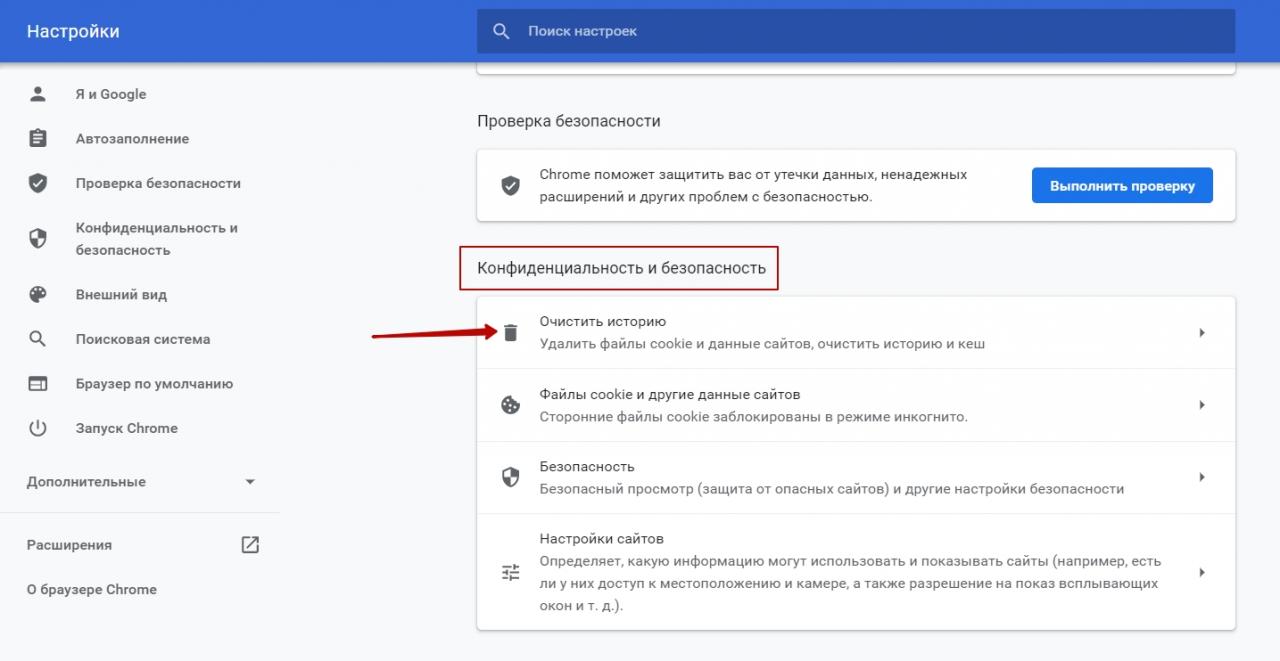
Таким образом Вы можете избавиться от всей накопленной браузером информации либо за определенный срок, либо за весь период его использования. Только заранее позаботьтесь о сохранении необходимых паролей и закладок.
Используем диспетчер задач для завершения работы браузера, если пишет “Не могу удалить Гугл Хром с компьютера. Закройте все окна”
Когда в Виндовс появляется табличка с такой ошибкой, значит, браузер запущен на компьютере. Его может быть «не видно», из-за глюков операционной системы или самого ПО, потому требуется использовать диспетчер для принудительного завершения задачи. Для вызова функции щелкните на панели задач Виндовс правой кнопкой и выберите соответствующую строку.
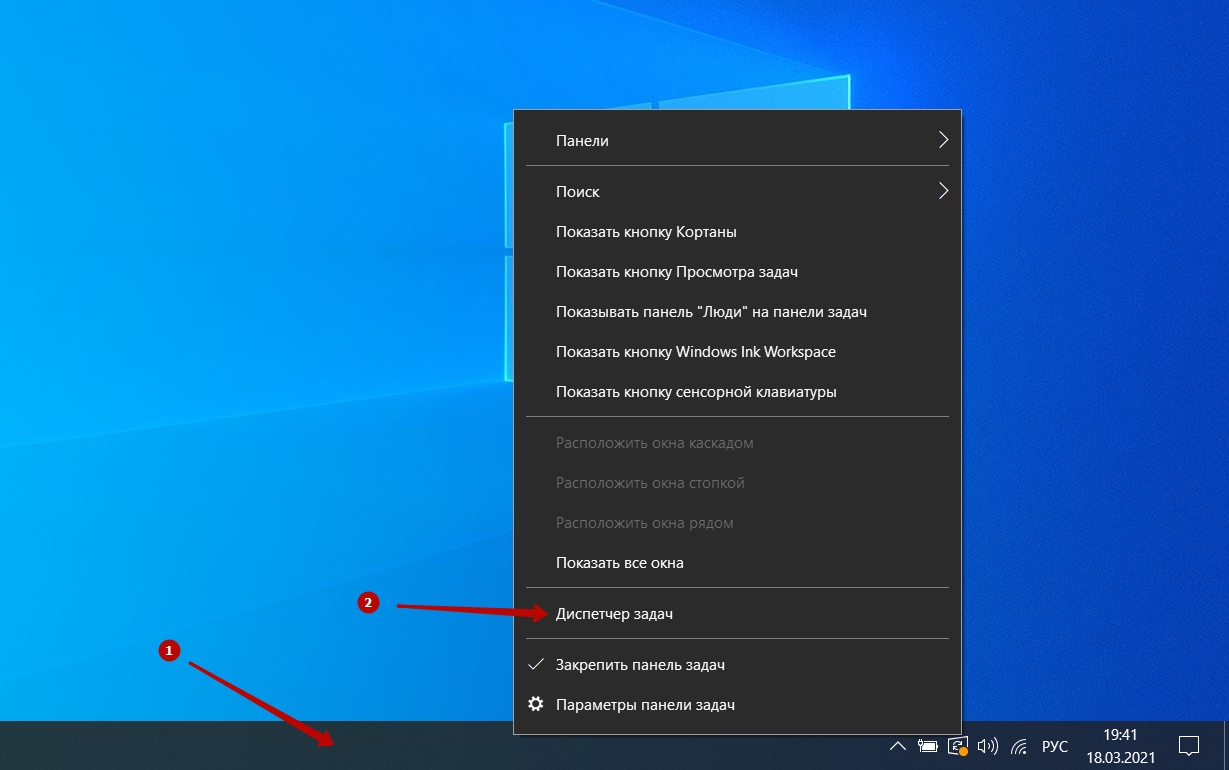
Найдите в списке браузер, нажмите ПКМ и выберите «Снять задачу».
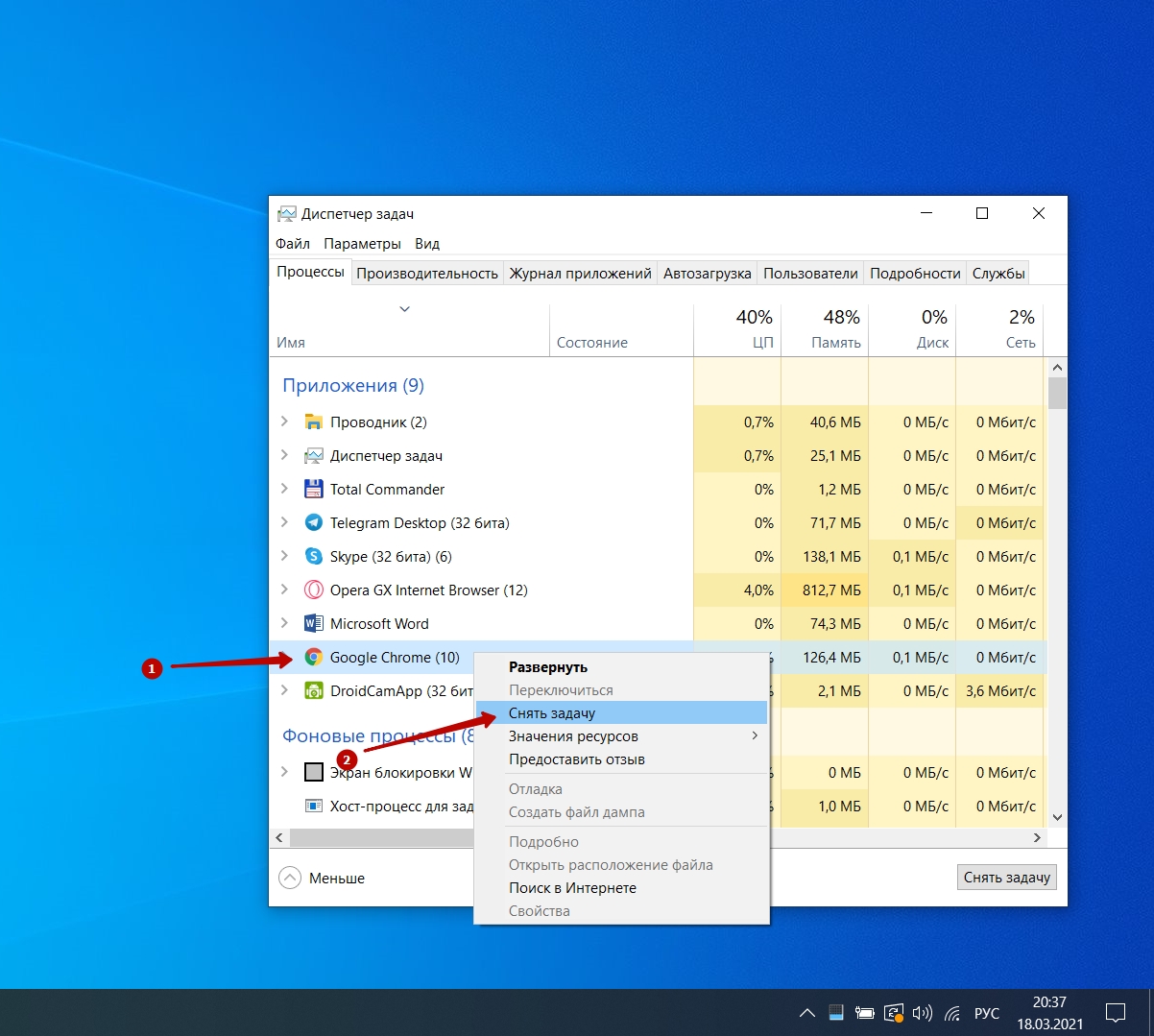
Таким образом прекращается работа всего дерева процессов Хрома.
Удаление через панель управления в Windows
Деинсталлировать софт можно с помощью стандартной программы, которая есть в любой версии Виндовс. Различия бывают лишь в пути к панели, который может быть немного другим в одном поколении ОС и в другом. Ниже рассмотрим самые используемые релизы. Перед началом удаления рекомендуем сделать экспорт своих закладок в Хроме, чтобы сохранить их и использовать в другом браузере.
10
Найдите рядом с кнопкой «Пуск» иконку лупы. В появившемся меню снизу наберите слово «Установка», а в выпавших вариантах сверху щелкните на строку «Установка и удаление программ».
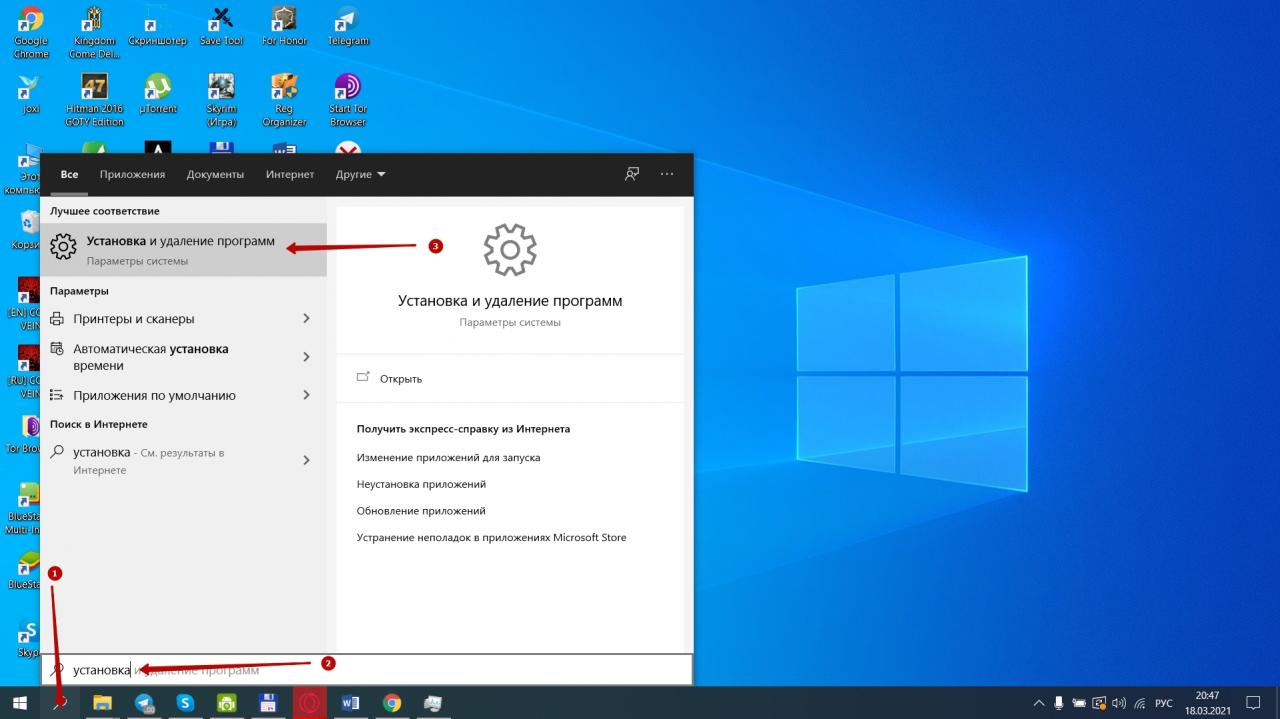
Затем пролистайте вниз и найдите строку Google Chrome, нажмите левой кнопкой по ней и выберите блок «Удалить». В появившемся окне щелкните по такой же кнопке.
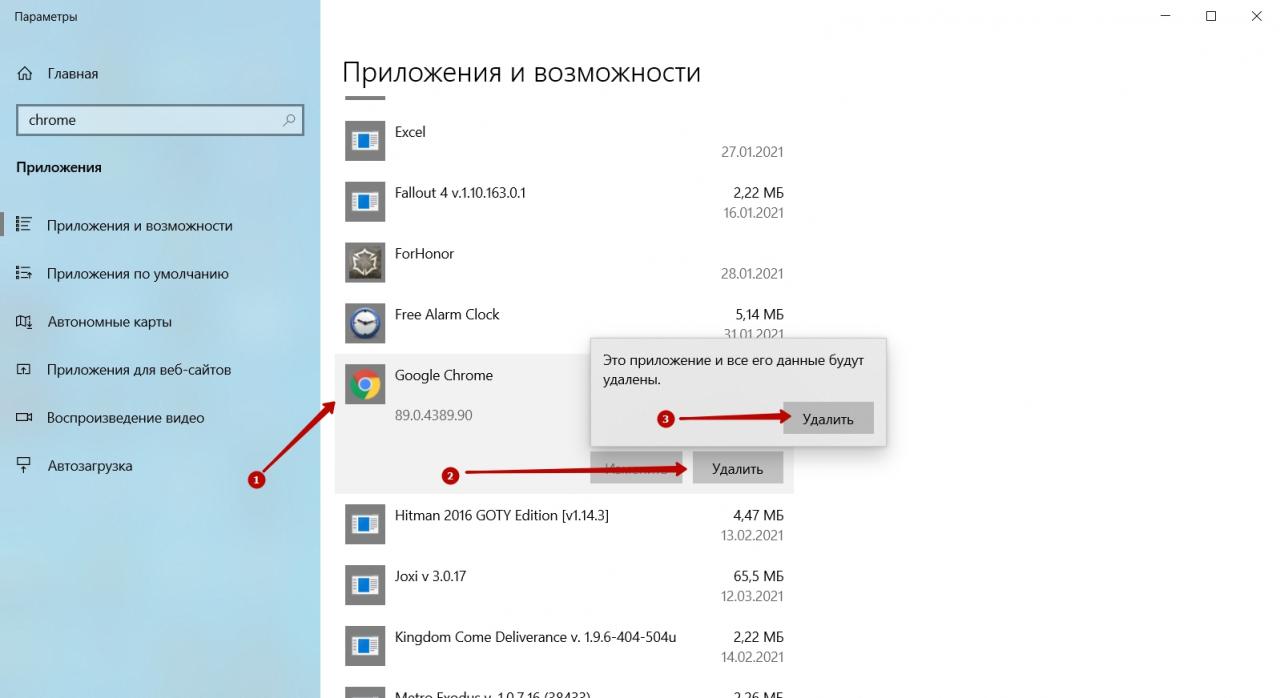
Отобразится окно с предложением удаления от самой системы, а после утвердительного ответа всплывет блок стандартного деинсталлятора от самого Хрома, в котором Вы должны выбрать параметры операции (полное стирание данных или только ПО) и щелкнуть по кнопке «Удалить».
7, 8, Vista
В этих версиях ОС процесс отличается только процедурой доступа к панели управления.
- Откройте меню кнопки «Пуск» и выберите там «Панель управления».
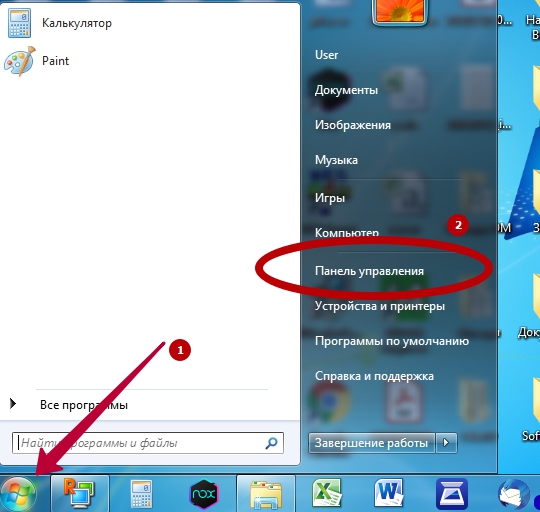
- Щелкните на «Программы и компоненты» левой кнопкой мышки.
- В списке всех программ отыщите браузер и дважды нажмите на него. Затем выберите кнопку «Удалить».
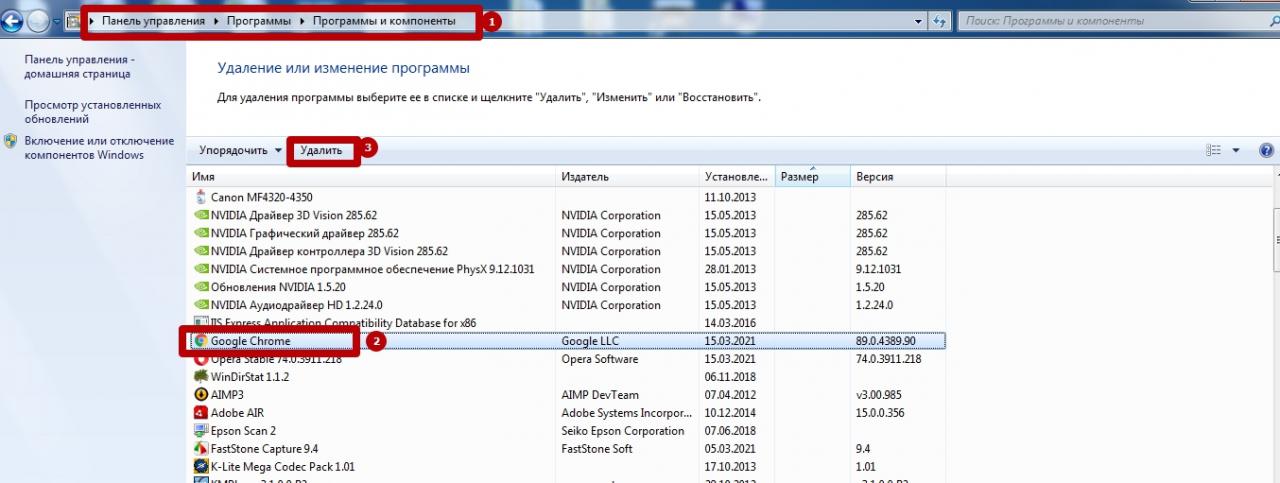
XP
В XP используется похожая схема удаления. Путь следования выглядит следующим образом: «Пуск», «Панель управления», «Установка и удаление», поиск Хрома в списке, удаление.
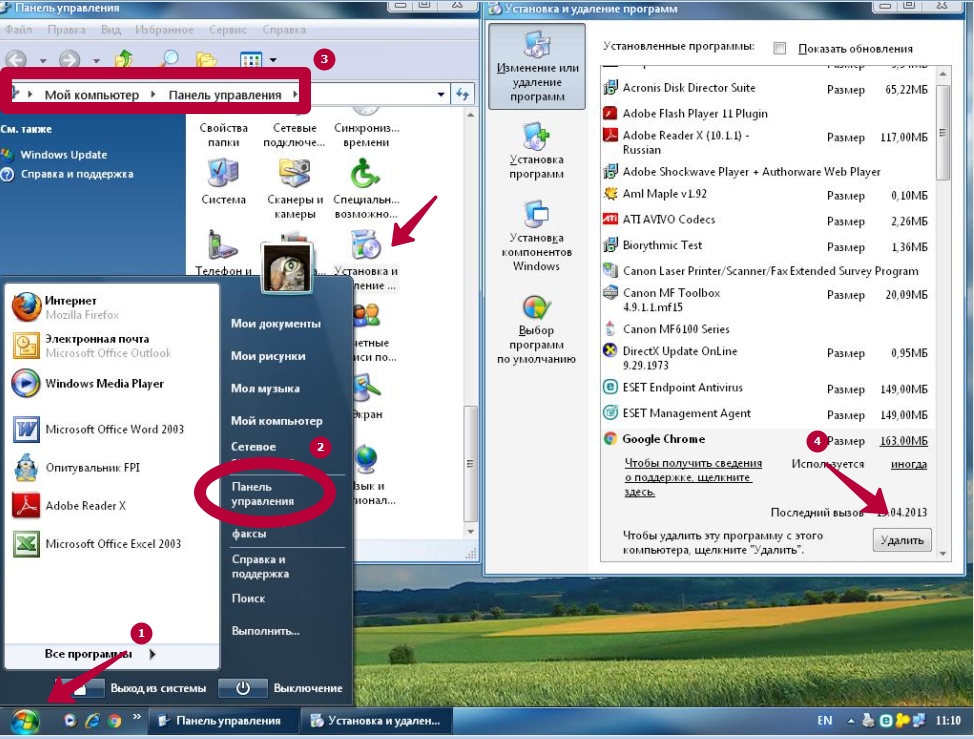
Удаление в других ОС
Если у Вас на компьютере используется Линукс или же Вы юзаете технику от Apple, то здесь операция выглядит по-другому. Рассмотрим каждый вариант подробнее.
MacOS
На «Мак ОС» все немного проще. Схема следующая:
- Откройте Файндер (он же Finder).
- Найдите папку, где базируется инсталлированное ПО. Если его там нет, наберите в поиске файлов название «Хром».
- Иконку перетащите на изображение корзины.
Это не Видовс, здесь перемещением иконки в «Ресайкл» стирается не ярлык, а софт целиком.
Linux
На продуктах Линукс, как и следовало ожидать, придется поработать с консолью.
- Нажмите последовательно Ctrl + Alt + T с удержанием каждой клавиши. Откроется «Окно управления».
- В самую верхнюю строку введите команду Debian: sudo dpkg -r google-chrome-stable.
- Если это не сработало, значит система другой версии. Тогда введите команду sudo rpm -e google-chrome-stable.
- Если Ваш комп защищен паролем, то его потребуется ввести.
Используем uninstaller.exe из папки программы в Program Files
Полностью избавиться от гугловского софта можно и с помощью традиционного метода. Выполните следующие действия:
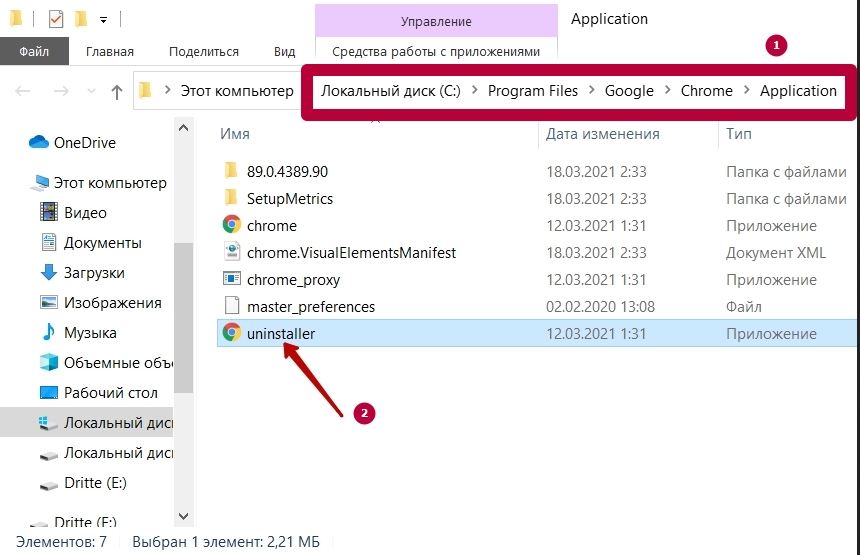
- Войдите в раздел жесткого диска, куда ранее был установлен Chrome.
- Найдите в нем папку «Program Files».
- В ней отыщите раздел Google, внутри которого будет директория Chrome, а в ней Application.
- Внутри найдите файл uninstaller.exe.
Здесь стоит сделать примечание. В новых версиях самой ОС и браузера иногда такого файла нет. То есть, стирание продукта от Гугла возможно только через панель или с помощью сторонних программ. Поэтому не пугайтесь, если вдруг в папке такого файла не будет.
Применение Removal Tool, если Гугл Хром не удаляется стандартным способом
Специалисты из Гугл создали специальную утилиту, которая помогает корректно избавиться от оставшихся файлов их браузера. Чтобы ей воспользоваться, Вам необходимо скачать и установить программу. Затем:
- Запустите утилиту и она автоматически начнет чистку.
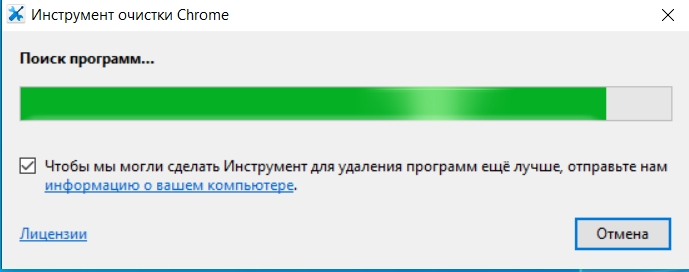
- Нажмите на блок “Продолжить”.
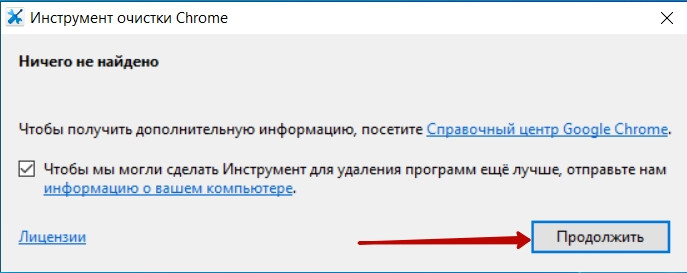
- ПО закроется и само «исчезнет» с компьютера.
Чистка папки AppData
Что такое временные файлы браузера
Временные файлы браузера – это все, что успело загрузиться во время Вашего использования ПО на компе: фильмы, картинки, куски кода. Посмотрели ролик на «ютубе», значит, он уже загружен на компьютер. Такие данные требуется периодически чистить.
Как найти папку и что в ней удалять
Папка AppData в 99% случаев располагается на диске «C», то есть там, где базируется сама ОС. Найти ее несложно, если включить отображением скрытых разделов. Удалять в ней лучше всю папку, связанную с этим ПО. Ход действий следующий:
- Откройте диск «C» и там выберите папку «Пользователи».
- В ней зайдите в папку с именем своего профиля и найдите раздел AppData.
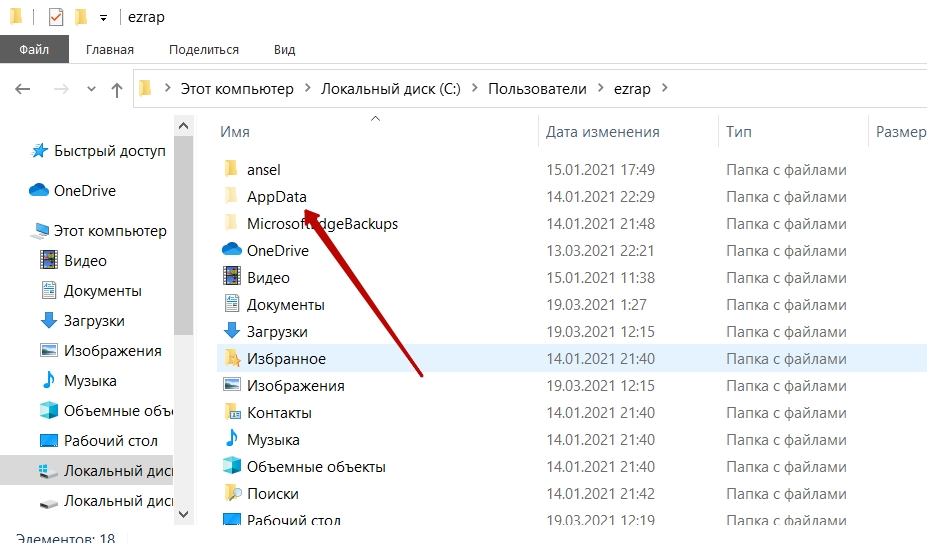
- Если такой папки не видно (бывает на компьютерах с гостевой «учеткой» Виндовс), это не значит, что ее нет. Скорее всего, она скрыта. Чтобы увидеть, в параметрах отображения проводника необходимо включить функцию «Показывать скрытые файлы, папки и диски».
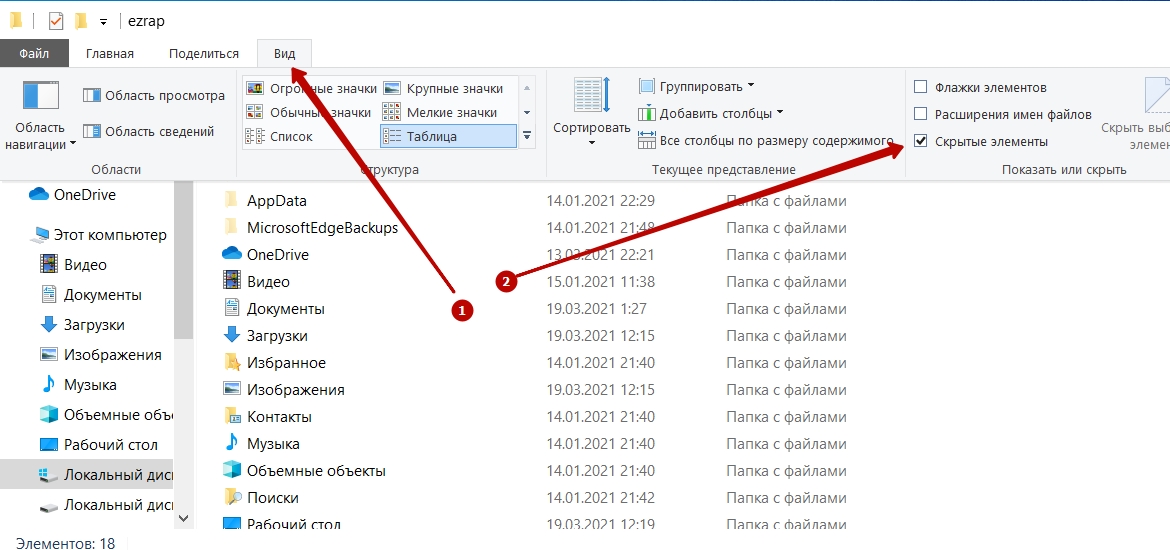
- Как только Вы увидели папку AppData, зайдите в нее и найдите раздел «Local».

- В нем отыщите директорию с названием браузера и удалите ее.
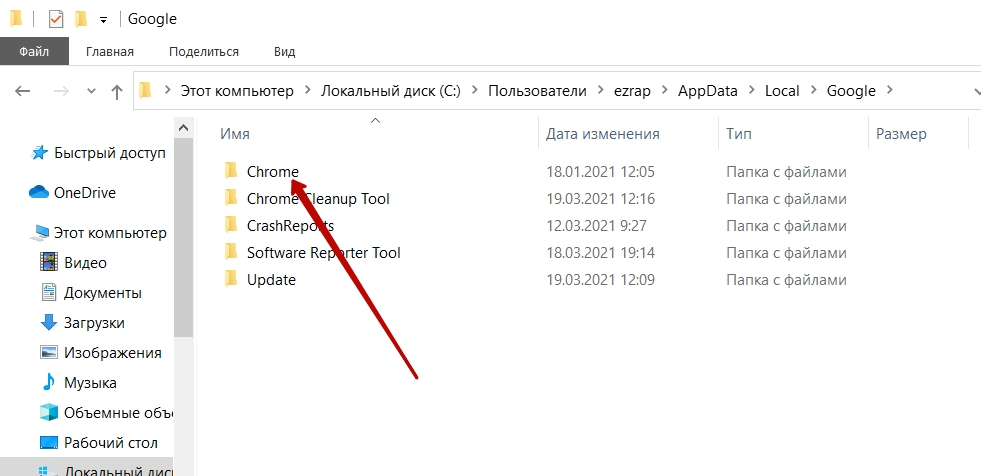
Правки в реестре
При полном удалении софта с компьютера всегда требуется чистка реестра от старых записей. Это можно сделать с помощью программ или вручную. Если выбран второй вариант, то алгоритм будет следующим:
- Нажмите кнопку Win и R одновременно. В строке введите команду «regedit» и выберите «Ок».
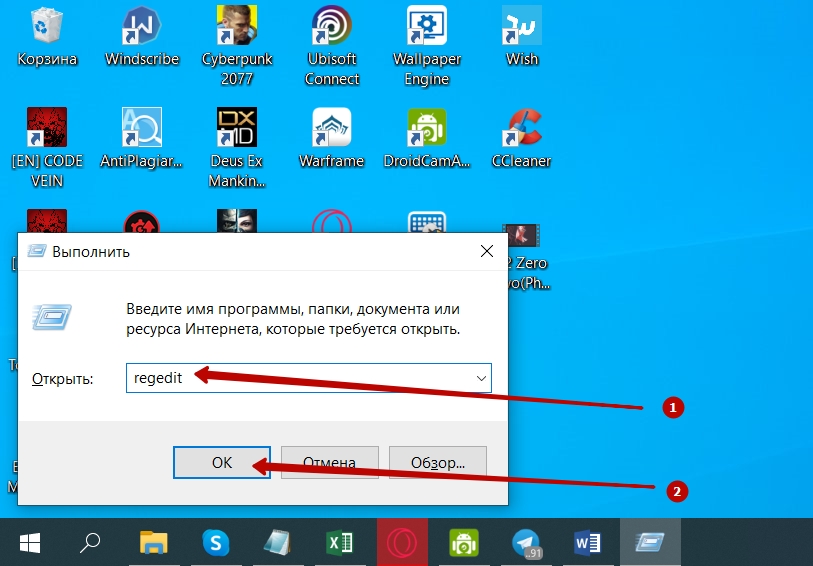
- В появившемся окне выберите вкладку «Правка» и щелкните ее. В выпадающем меню кликните на строку «Найти».
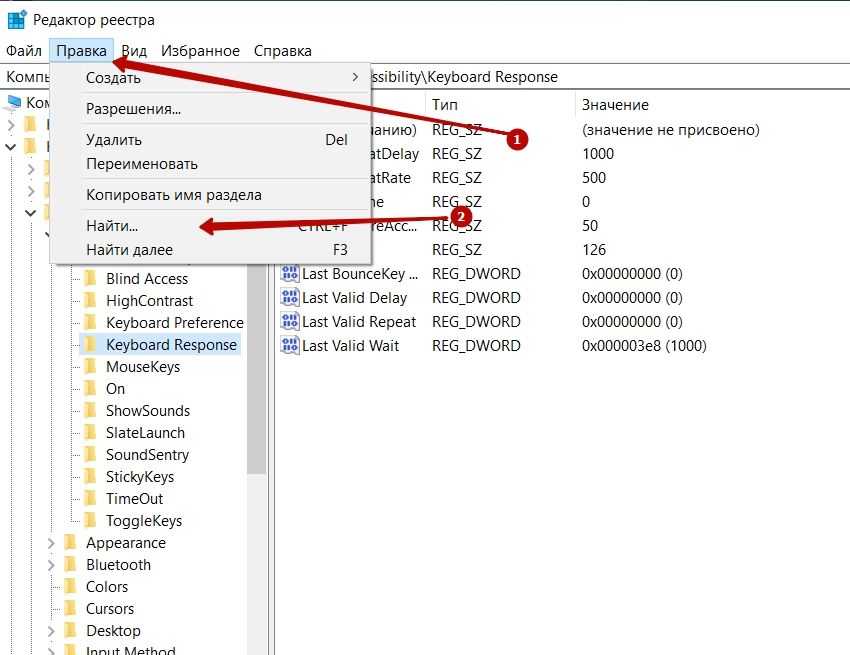
- Введите слово «Chrome» и все, что найдет поисковик — удалите.
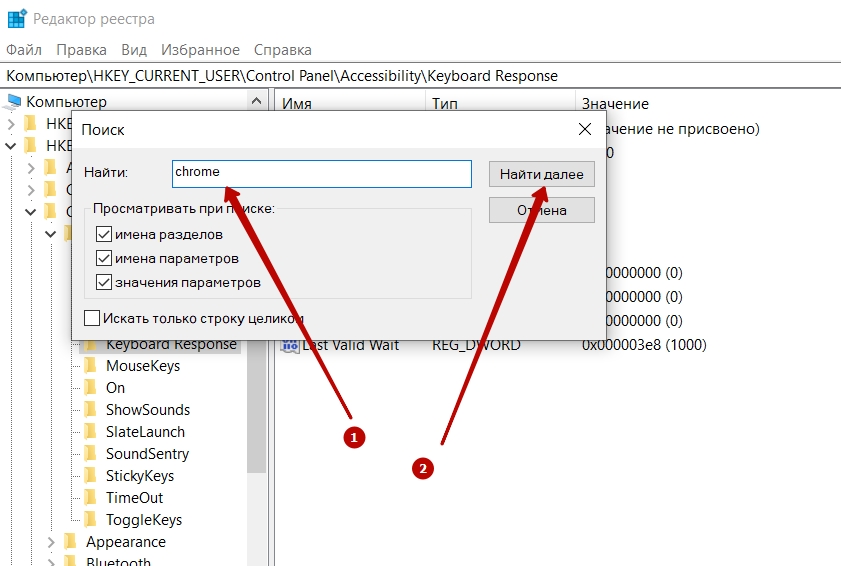
Использование сторонних программ: инструкции
Если опыта в удалении софта нет, существенно разумнее использовать стороннее ПО. Это сократит время и обезопасит от ошибок, которые влияют на работу Виндовс. Ниже рассмотрены самые популярные варианты программ, которые помогут быстро и безопасно удалить браузер с Вашего компьютера.
CCleaner
Удаление с помощью CCleaner проходит по следующему алгоритму:
- Нажмите на блок «Инструменты»
- Выберите «Удаление программ»
- Щелкните на строке с названием браузера.
- В правой части интерфейса нажмите «Деинсталлировать».
- Далее следуйте инструкциям.
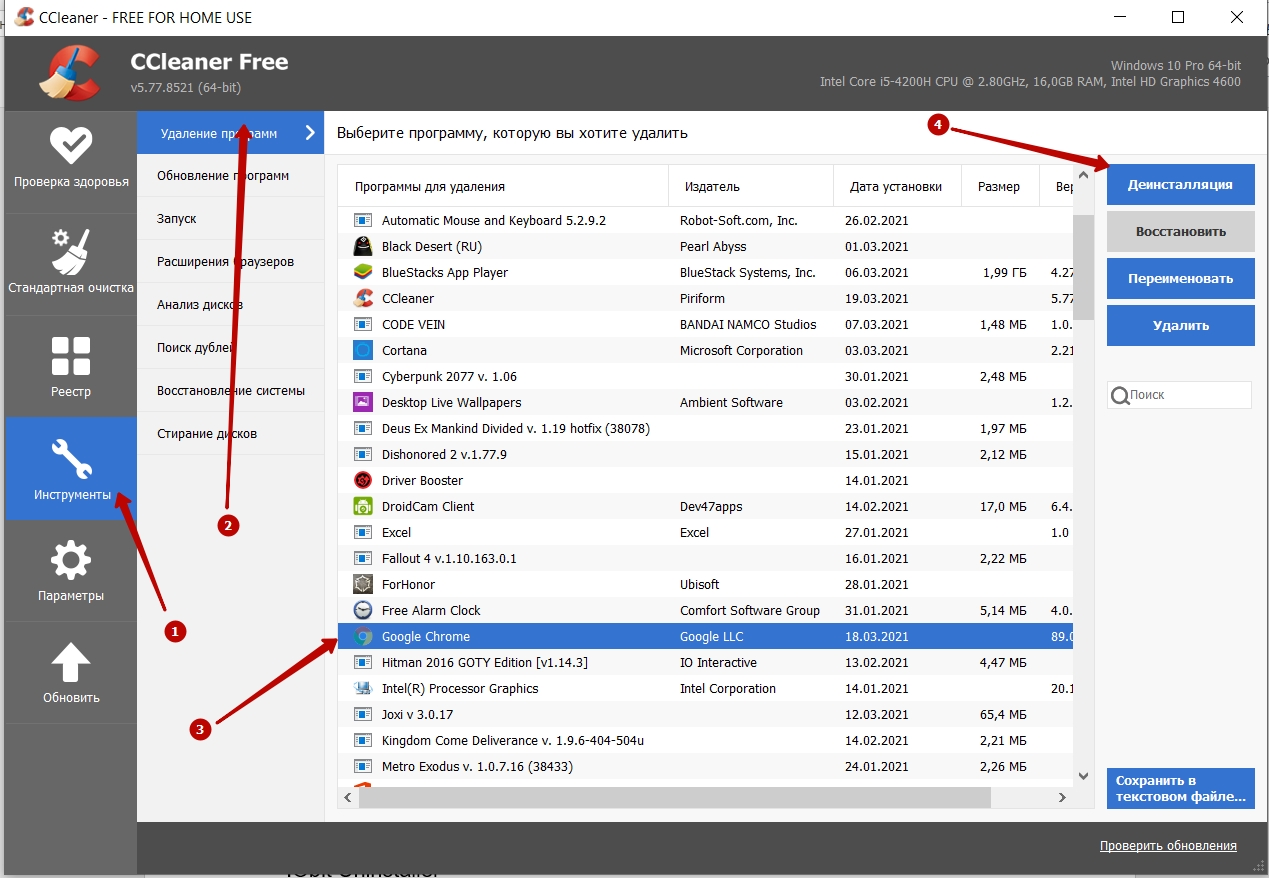
Revo Installer
С помощью этого ПО также можно безопасно удалить браузер из Видовс. Для этого выполните следующие действия:
- Скачайте и установите программу, а затем запустите ее.
- Во вкладке «Деинсталлятор» найдите Хром и нажмите на него дважды левой кнопкой мыши.
- В появившемся меню выберите «Продолжить».
- Поставьте точку в позиции «Безопасный».
- Нажмите «Сканировать» и следуйте указаниям утилиты.
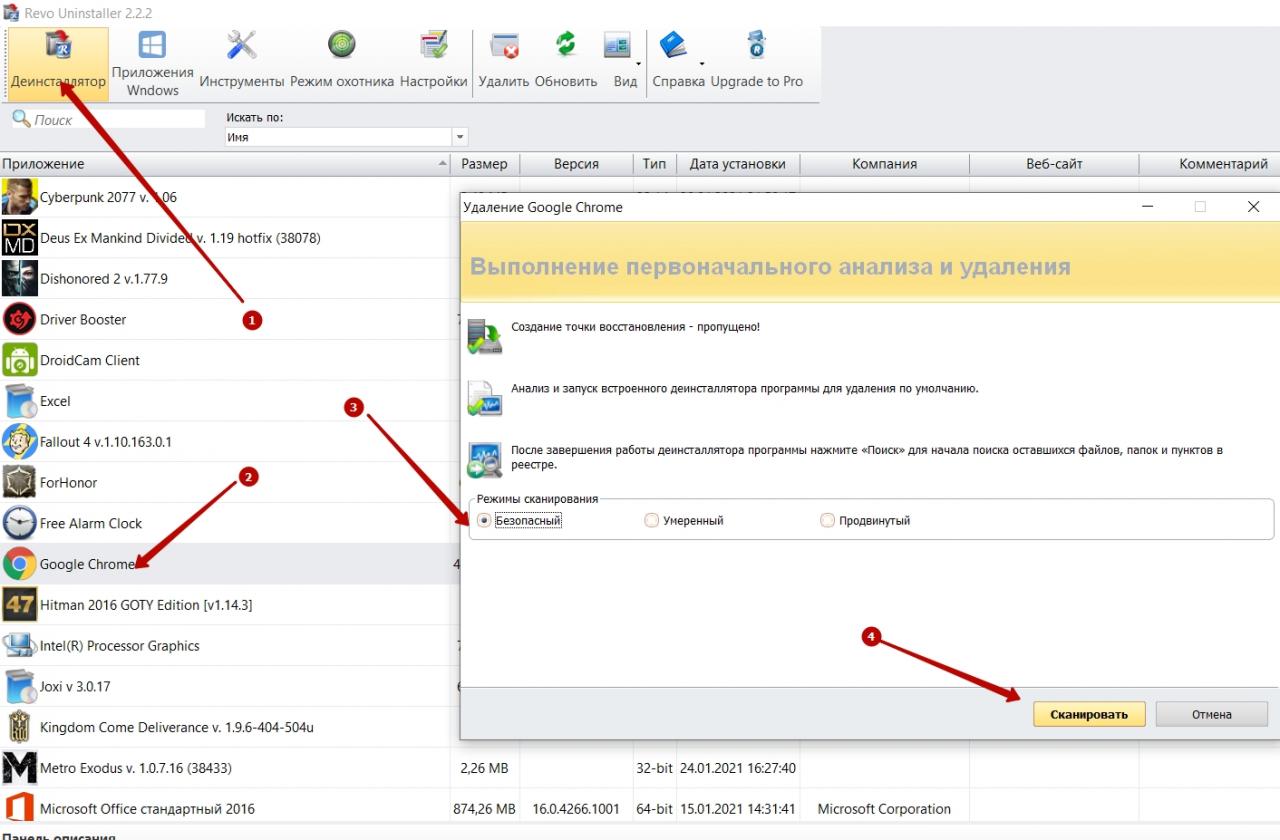
IObit Uninstaller
Еще одна «софтина», которая поможет быстро и безопасно «снести» Хром. После скачивания и установки Вам нужно выполнить следующие действия:
- Слева выбрать блок «Программы», а затем «Все программы».
- Найти Chrome и нажать на него один раз левой кнопкой мыши.
- В правом верхнем углу щелкнуть «Деинсталляция».

- Выбрать нужные Вам параметры и нажать кнопку запуска удаления.
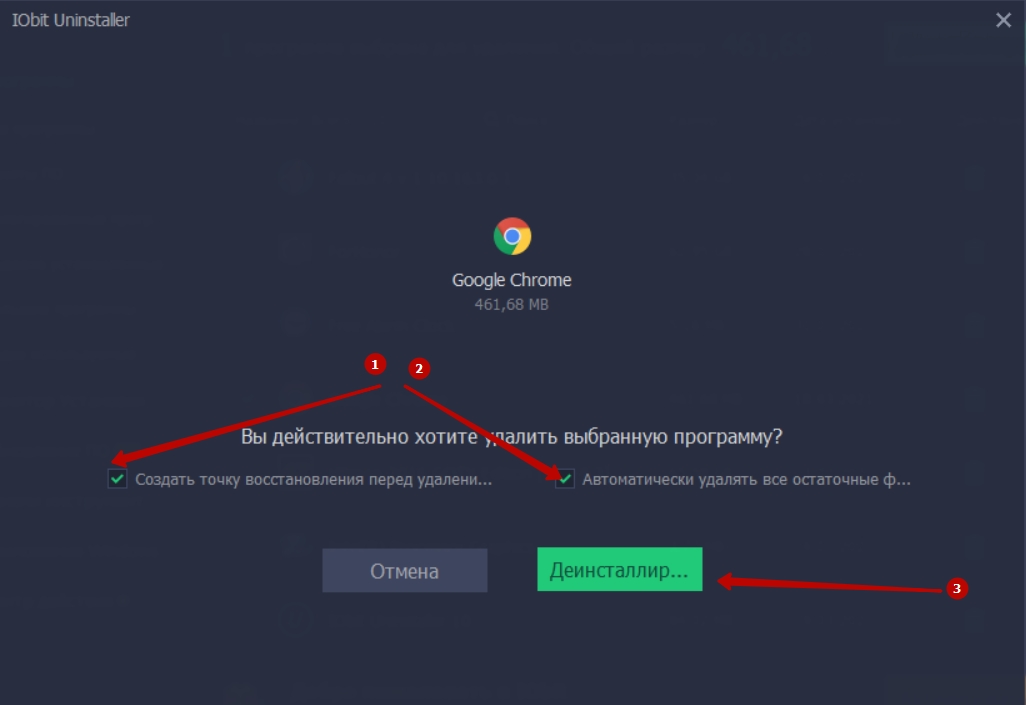
Источник: g-chrome.info
Как удалить «Гугл» с телефона полностью: инструкция

Программное обеспечение от известного поисковика «Гугл» выглядит как неотъемлемая часть мобильной платформы «Андроид». На самом деле это не так, и компания просто «зажимает» прочие конкурирующие продукты своим авторитетом. Но далеко не всех устраивает такая ситуация, и в особенности обладателей бюджетных смартфонов с посредственным набором чипсетов.
Наверняка каждому владельцу недорого мобильного гаджета знакома ситуация, когда новенький аппарат прекрасно и быстро работал ровно до того момента, когда не были инсталлированы все сервисы от «Гугла». После всех обновлений бюджетное устройство начинает не только жутко «тормозить», но и потреблять больше энергии. Причем даже с самой облегченной версией Google Apps положение остается практически таким же.
Найти полноценную замену таким прожорливым сервисам вполне реально, но гораздо сложнее избавиться от присутствия ПО, то есть попросту удалить «Гугл» с телефона «Андроид». Приложения поисковика пускают корни в систему по максимуму, и «выковыривать» их оттуда — малоприятное и утомительное занятие. Тем не менее некоторые готовы пойти на этот шаг.
Итак, попробуем выяснить, как удалить «Гугл» с телефона и сделать это максимально безболезненно как для самого пользователя, так и для мобильного гаджета. Приведем подробную инструкцию, рассмотрим возможные проблемы, которые могут возникнуть, и разберем пути их решения.
Учетная запись
Первом делом необходимо удалить аккаунт «Гугл» с телефона «Андроид», то есть стереть свою учетную запись с устройства. Данный функционал можно найти в разделе «Аккаунты» в настройках платформы. После выбора активной учетной записи нужно вызвать контекстное меню (шестеренка в верхнем правом углу или три вертикальные точки) и кликнуть на «Удалить аккаунт».
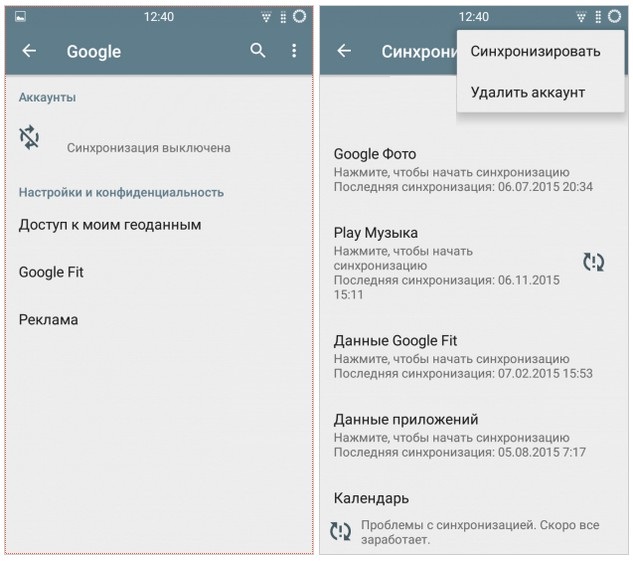
На прочих смартфонах с какими-то экзотическими прошивками процесс аналогичен. К примеру, чтобы удалить аккаунт «Гугл» с телефона «Самсунг», необходимо перейти в «Настройки» — «Учетные записи» и выбрать почтовый ящик поисковика. Затем нужно кликнуть на «Опции», и здесь уже будет пункт «Удалить учетную запись».
После этой процедуры потребуется ручная ревизия установленных приложений поисковика. Если удалить аккаунт «Гугл» с телефона, то избавиться от его программ будет заметно проще, так как они не будут иметь привязку.
Приложения
Для просмотра установленных программ необходимо открыть «Диспетчер приложений» в меню настроек. Из представленного списка нужно удалить все ПО, где встречается название «Гугл»: «Гугл Фото», «Гугл Фит» и т.п.
Если же приложение упорно не хочет стираться, то можно его отключить в том же окне, где представлена подробная информация о софте.
Сброс устройства
Чтобы полностью удалить «Гугл» с телефона, необходимо после вышеописанных процедур выполнить полный сброс мобильного гаджета. Найти функционал можно в разделе «Восстановление и сброс» в настройках платформы.
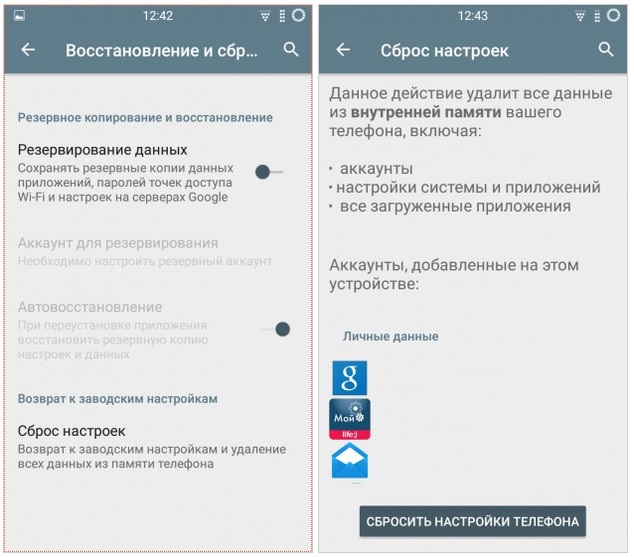
В самом конце раздела есть пункт «Сброс настроек». По нажатии на него система предупредит вас о последствиях: все данные из внутренней памяти будут стерты. После согласия начнется процесс очистки. Это безвозвратная процедура, так что смартфонную жизнь придется начинать с чистого листа.
Сторонние решения
Удалить «Гугл» с телефона – это только лишь полдела. Теперь необходимо найти сервисам поисковика толковую замену. Конечно, можно найти и установить все необходимые вам приложения вручную, но это слишком муторно, особенно если у вас немало фаворитов среди ПО.
В Сети можно встретить довольно много толковых аналогов «Гугл Плея». Они также позволяют устанавливать программы в один клик и вовремя получать обновления. Рассмотрим несколько наиболее ярких примеров.
Amazon Appstore
Если удалить «Гугл» с телефона, то пропадет и сервис «Гугл Плей», где собрано огромное количество разнообразных приложений и утилит. В качестве альтернативы данному ПО многие пользователи предпочитают Amazon Appstore.
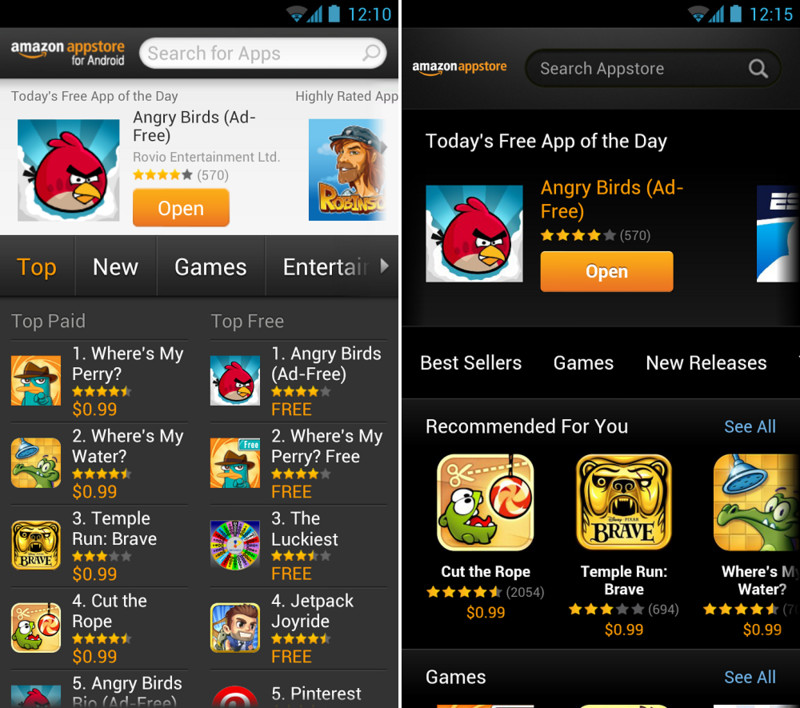
Сервис также предлагает огромную базу программного обеспечения на все случаи жизни. Интерфейс «Амазона» в чем-то схож с «Гугл Плеем». Здесь таким же образом можно управлять установкой и удалением приложений, а также активировать автоматическое обновление.
Отдельно стоит упомянуть о ежедневной акции App of the Day, где на один день одна из самых востребованных программ становится полностью бесплатной. Подобных акций у «Гугла» не бывает.
Sunrise Calendar
Вместо «Гугл Календаря» можно использовать не менее эффективное приложение Sunrise Calendar. Софт грамотно подходит к организации и планированию событий. Данное решение отличается хорошей функциональностью и отличной совместимостью с прочими аналогичными продуктами: тем же календарем от «Гугла» и от Apple.
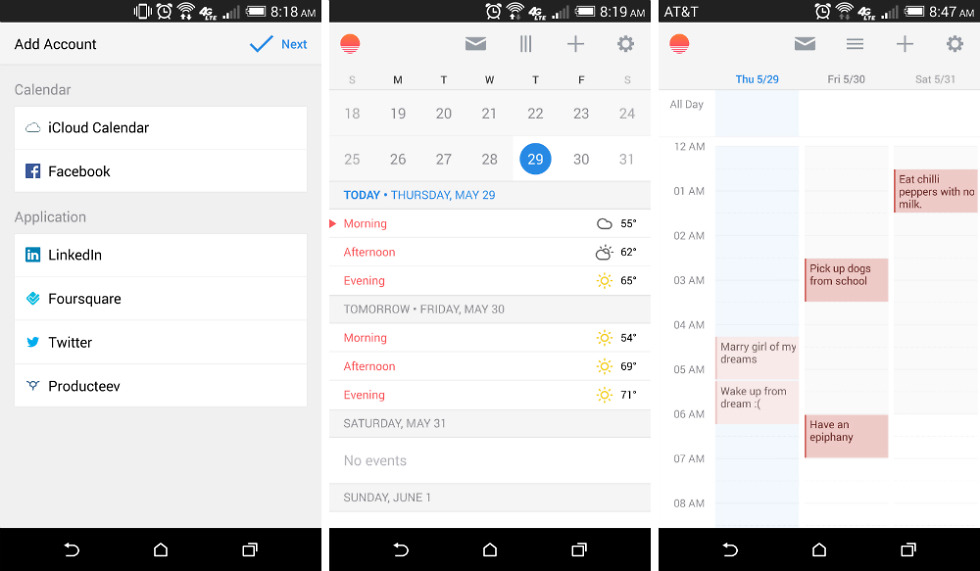
Приложение имеет привлекательный дизайн и интуитивно понятный интерфейс. Все задачи, которые вы возлагали на плечи ПО от «Гугла», легко решаются с помощью этого календаря.
Замена «Гугл Драйва»
В этом случае никаких проблем возникнуть не должно. На просторах интернета масса отличных облачных сервисов. Среди прочих особой популярностью пользуются «Дропбокс», «Мега», OneDrive и Box. Все они отличаются широкой функциональностью и гибкостью настроек, а также обилием тарифных планов для продвинутых пользователей.
Стоимость гигабайтов у всех вышеописанных конкурентов никак нельзя назвать неподъемной, так что выбор зависит только от личных предпочтений, которые, как правило, упираются в дизайн интерфейса хранилища. Потому как весь функционал организован, как под копирку.
HERE Maps
Сервис «Гугл Мапс» – это как раз тот вариант, который очень сложно заменить. Приложение настолько продуманно и грамотно оформлено, что конкурентам до него еще идти и идти. Несмотря на это, если вас не будет огорчать отсутствие фотографий местности и отзывов о том или ином пункте, стоит взглянуть на весьма дельное предложение HERE Maps.
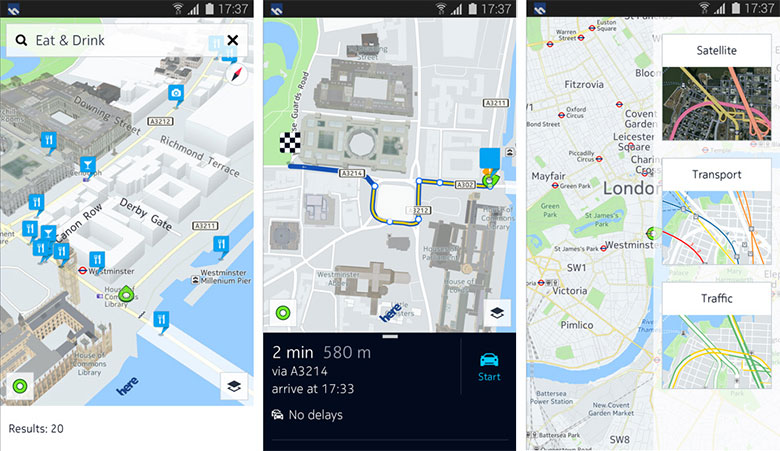
Данный сервис предлагает не менее детальные сведения о дорожных развязках, чем тот же «Гугл» плюс крайне грамотно прокладывает маршруты. Причем с оглядкой на личный автомобиль, общественный транспорт и пешеходные прогулки. Все это сопровождается голосовыми подсказками.
Замена «Ютуба»
Здесь очень много адекватных и вполне достойных вариантов. Среди прочих сервисов можно отметить такие популярные, как Vimeo, RuTube, «Яндекс.Видео», FireTube и Viral Popup. Все они отлично справляются с поставленными задачами и имеют весь необходимый для работы с видеоконтентом функционал.
Источник: fb.ru
Откуда взялась «Автозагрузка Google+» и как я могу от нее избавиться?

Одно дело установить приложение, которое вы хотите, другое, когда приложение не только попадает на ваш компьютер, но и постоянно всплывает и раздражает вас. Читайте дальше, поскольку мы помогаем одному читателю разобраться в его тайне всплывающих окон и изгнать ее в процессе.

Уважаемый Как-Выродок,
У меня действительно неприятная ситуация в моих руках. В прошлом месяце я перезагрузил свой компьютер, и после перезагрузки всплыло это окно с вопросом, не хочу ли я настроить Google+ Auto Backup.
Моими единственными вариантами было переключение учетных записей или начало настройки, поэтому я закрыл его… только для того, чтобы он выскочил прямо на следующий день, когда я запустил свой компьютер. После этого я заметил, что окно появляется каждый раз, когда я подключаю телефон или любой другой съемный носитель.
Я не могу понять, откуда пришло приложение, поскольку я определенно не устанавливал его. Мне не нравится Google+, и я, конечно же, не хочу загружать свои фотографии в Google (хотя мне действительно нравится их организатор фотографий, Picasa).
Хуже того, я удалил программу, используя раздел «Удаление или изменение программы» на панели управления Windows, и через несколько недель приложение снова принялось за это, раздражая меня всплывающими окнами. Это похоже на такое любопытное поведение для приложения Google и то, что я ожидал бы от компании вредоносных вредоносных программ. Что дает? Как мне избавиться от этой вещи?
С уважением,
Всплывающее окно раздражает
Приложения, которые сохраняются, несмотря на все наши усилия по их устранению, безусловно, раздражают, и, тем более, когда они принадлежат компании, мы ожидаем, что мы будем лучше соблюдать наши пожелания. В вашем случае ваша проблема возникает непосредственно из агрессивного толчка Google, чтобы заставить людей использовать Google+ во всех формах (включая функцию хранения для резервного копирования и обмена фотографиями).
Подсказка в вашем электронном письме, указывающая на источник вашей проблемы, — ваша любовь к Picasa. Google теперь включает приложение Google+ Auto Backup в загрузку Picasa и обновления Picasa. Как вы обнаружили, это означает, что даже если вы удалили реальное приложение резервного копирования при следующем обновлении Picasa, оно переустановило его. Мы согласны с вами (и практически со всеми), что этот постоянный процесс установки, который проходит под видом процесса установки другого приложения, является довольно плохой формой.
Единственный способ предотвратить это — удалить приложение еще раз, а затем отключить функцию автоматического обновления в Picasa. Для этого запустите Picasa и перейдите в Инструменты -> Параметры.

В меню параметров выберите вкладку «Общие», а в нижней части переключите опцию «Автоматические обновления» на «Просить перед загрузкой обновлений» или «Не проверять наличие обновлений». Первый вариант лучше всего, если вы хотите обновления, но вы хотите напоминание об удалении загруженного приложения Google+ Auto Backup; Последнее лучше всего, если вы просто хотите оставить Picasa такой, какой она есть, и больше не заниматься приложением резервного копирования.
Есть актуальный технический вопрос? Снимите нам письмо, и мы сделаем все возможное, чтобы
Источник: gadgetshelp.com
Как удалить Google + на Android?
Приложение Google+ входит в предустановленный пакет приложений. Удалить его можно только при наличии рут-прав и приложения Менеджер системных приложений, есть на ГуглПлей (ПлейМаркет), иконка с зелёной корзиной(на провокации обновить до Про не поддаваться)
Получить рут, предоставить рут приложению, и удалить весь предустановленный мусор, внимательно читая предупреждения.
система выбрала этот ответ лучшим
комментировать
в избранное ссылка отблагодарить
ЧипИД ейл [36.4K]
2 года назад
Если вы сами устанавливали «Google+» на свой Андроид-девайс из Маркета, то удалить его можно из того же Маркета. Для этого в приложении «Google Play Маркет» откройте в меню пункт «Мои приложения и игры». Найдите установленный вами «Google+», выберите его, и нажмите на опцию «Удалить». Приложение удалится с вашего устройства.
Но бывает так, что «Google+» входит в перечень предустановленных производителем устройства приложений. В этом случае удалить его без ухищрений не получится (нужны будут рут-права). Проще всего в такой ситуации будет отключить приложение, чтобы оно исчезло из списка, освободило память и перестало обновляться. Это делается в «Настройках» в пункте «Приложения». Там нужно найти Гугл+, выбрать его и нажать «Отключить».
Источник: www.bolshoyvopros.ru
Что Google знает о вас и как это удалить навсегда

Google собирает информацию обо всех пользователях, однако вы можете указать, какие сведения не должны фиксироваться.
Подписывайтесь на наш Телеграм
Что знает о нас Google
Самый простой способ проверить, какой компромат Google успел собрать, — изучение страницы «Мои действия». Найти её можно через раздел «Конфиденциальность» в настройках аккаунта.
Первая вкладка показывает в виде блоков все действия, выполненные под учётной записью Google. В блоке может быть несколько записей с группировкой по суткам. Чтобы посмотреть каждую запись по отдельности, можно нажать на блок или выбрать другую вкладку — «Показать действия». На ней каждый шаг записывается в хронологическом порядке.

Если активность за какой-то период вам категорически не нравится, можно её удалить. Для этого нажмите «Выбрать параметр удаления». Вы можете указать дату или период, а также продукт, записи которого следует стереть. Например, можно удалить только вчерашний поиск видео.

Ещё больше собственной активности можно найти в разделе «Другие действия». Тут куча всего интересного:
- Комментарии и оценки на YouTube.
- Интересы и подписки.
- История звонков через Google Voice или Google FI.
- Новостные предпочтения.
- Заказы, оформленные через Google Play, Google Express и другие сервисы.
- Слова, добавленные в Gboard.
Всё это доступно для просмотра и скачивания через гугловский инструмент TakeOut. В нём можно выбрать, данные каких сервисов следует добавить в архив. Это поможет сохранить фотографии, видео, переписку и другую важную информацию.

После сохранения архива на компьютере (процесс его создания может занять несколько часов) вы можете полностью стереть историю действий за весь период или удалить аккаунт Google и больше никогда не заводить новый.
Запрещаем Google следить за нами
Отказаться от использования учётной записи трудно. Зато можно запретить собирать о себе информацию. Практически все доступные для отключения сервисы можно найти в разделе «Отслеживание действий».
История приложений и веб-поиска
Это основа раздела «Мои действия». В истории сохраняется информация о том, какие сайты и приложения вы открывали и что в них делали. Собранные данные используются в том числе для персонализации поиска и других сервисов. После отключения истории результаты запросов могут стать менее точными, а Google перестанет рекомендовать интересные места.

История местоположений
Все места, в которых вы побывали вместе с устройством, на котором выполнена авторизация, отмечаются на карте. Посмотреть, где вы чаще всего бываете и куда путешествуете, можно на странице хронологии. Если выбрать конкретную дату, то можно увидеть, где вы были в этот день и даже каким видом транспорта пользовались. Чтобы удалить метки, которые были сделаны до отключения сохранения истории, нажмите на значок корзины над полем с домашним и рабочим адресами.

Информация с устройств
Приложения, контакты, записи в календаре, подключение к ПК, настройки будильника — всё отслеживается. Посмотреть действия можно на странице «Информация с устройств». Не нравятся данные — запретите их собирать. В качестве негативных последствий Google отмечает возможные проблемы с распознаванием голосовых запросов, которые содержат имена из списка контактов. Невелика потеря.

История голосового управления
Один из самых забавных разделов, в котором хранятся фразы, следующие после «Окей, Гугл». Я не пользуюсь голосовыми запросами и аудиосообщениями, потому что у меня есть пальцы. Но оказалось, что несколько раз в месяц эти самые пальцы случайно нажимают на микрофон, а телефон записывает происходящее вокруг. Иногда получается очень странно. Google предупреждает, что отключение истории приведёт к проблемам с персонализацией, и ваши запросы якобы будут хуже распознаваться приложением.

История поиска и просмотров на YouTube
YouTube запоминает, какие ролики вы ищите и смотрите, а потом пытается предложить релевантный контент. Обычно получается плохо, поэтому можно спокойно отключить обе истории. Угрозы при деактивации функций типичные: персонализация ухудшится, не будет рекомендаций с интересным контентом.

Автозагрузка фотографий со смартфона
Фотографии, сделанные на Android-устройстве, сохраняются в приложении «Фото». Проверьте, не включена ли в нём по умолчанию автоматическая синхронизация с облачным хранилищем, если вы не хотите, чтобы ваши снимки оказывались на серверах Google.
Запустите приложение «Фото». Вызовите меню (кнопка в верхнем левом углу) и перейдите в настройки. Убедитесь, что опция автозагрузки и синхронизации отключена.

Если функция работала, и фотографии с телефона отправлялись в облачное хранилище, удалите их оттуда вручную, открыв через любой браузер приложение «Google Фото».
Персонализация рекламы
Ещё один занятный раздел хранит информацию о том, каким вас представляет Google. Найти свой портрет пользователя можно на странице управления персонализацией. Вы можете совсем отказаться от сбора информации, на основании которой формируется интересная и полезная реклама, или настроить отдельные параметры.

Возраст и пол меняются в настройках учётной записи Google. Все остальные параметры персонализации можно отключить — это позволяет убрать лишние характеристики и точнее настроить портрет пользователя.
Подключенные устройства и сервисы
В параметрах аккаунта хранится информация о том, на каких устройствах он используется, а также какие приложения имеют к нему доступ. Этими данными тоже можно управлять.
- Список недавно использованных устройств. Посмотрите, всем ли из них можно доверять сейчас. Если сомневаетесь — закройте доступ.
- Сторонние приложения с доступом к аккаунту. Та же история: если есть лишние, отмените разрешение.
После запрета вы не сможете пользоваться сервисом, пока заново не предоставите ему доступ к аккаунту.
Настройки конфиденциальности
Чтобы ещё раз убедиться в том, что Google не получает никакой лишней информации, пройдите проверку настроек конфиденциальности. Она доступна в параметрах аккаунта и состоит из шести разделов:
- Настройки отслеживания действий.
- Параметры доступа в YouTube.
- Настройки «Google Фото».
- Управление разрешениями на поиск в сервисах Google по номеру телефона и просмотру общедоступных данных.
- Выбор информации, которая видно пользователям в Google+.
- Настройки рекламных предпочтений.
Большую часть параметров мы рассмотрели выше. Из того, что можно здесь настроить, отметим раздел «Помогите связаться с вами». В нём указан номер телефона, привязанный к аккаунту, а также есть возможность разрешить или запретить людям находить вас по нему.
Коротко — о самом важном
Чтобы сделать Google чуть менее посвящённым в вашу личную жизнь:
- Отключите отслеживание действий на этой странице. Просто переведите все переключатели в положение «Выключено».
- Настройте или откажитесь от персонализации рекламы.
- Проверьте и при необходимости поменяйте параметры конфиденциальности.
- Посмотрите список приложений и устройств, у которых есть доступ к аккаунту. Удалите лишние.
Единственный способ полностью скрыться от Google — удаление учётной записи. Прежде чем вы сделаете это, скачайте полный архив с личными данными, которые компания успела сохранить на своих серверах, чтобы ничего не потерять.
Материалы по теме:
- Умная колонка в доме — огромный риск. Особенно если купить маленькую модель
- Обзор Pixel Watch: первые часы Google, от которых ждали революцию
- Обзор Google Pixel 7 Pro: почти эталонный смартфон
- Обзор Google Pixel 7: недорогой и будет радовать 3 года (но не больше)
- Linux больше не нужен? Установил Chrome OS Flex, мой старый ноутбук ожил
Источник: trashbox.ru